문자를 카톡처럼, 채팅+ 메시지 사용하기!
기존에는 문자 메시지를 주고받을 때 상대방이 문자 확인을 했는지 수신확인을 하지 못했습니다. 많이 사용하는 소통의 수단인 카카오톡 같은 경우엔 메시지를 보내면 1이 생기고 1이 없어지면 상대방이 읽었다는 뜻이기 때문에 수신확인이 가능합니다. 이 기능을 문자 메시지에서도 사용했으면 좋겠다고 생각하시는 분들도 많이 계실 겁니다.
이제는 문자 메시지에서도 수신확인이 가능해졌습니다. 또한 수신확인 외에도 문자 메시지만으로도 편리한 기능들을 사용할 수 있게 되었습니다. 오늘은 채팅+ 메시지로 기본 문자 메시지를 카톡처럼 사용하는 방법에 대해서 알아보겠습니다.
먼저 채팅+ 메시지를 지원하는 폰일 경우엔 문자 메시지에 들어가면 채팅+ 메시지라고 나옵니다.
계속을 누르고 채팅+ 서비스에 대한 설명을 읽어보고 확인을 눌러주세요.

그럼 기본 문자 메시지 상단에 채팅+ 메시지라고 나오는 것을 확인할 수 있습니다.
또한 채팅+ 메시지를 사용하는 상대방 프로필에도 채팅+ 아이콘이 나옵니다.
* 채팅+ 메시지를 지원하지 않는 폰을 사용하는 상대방과는 일반 문자로 진행됩니다.

채팅+ 메시지를 사용하는 상대방에게 문자를 보낼 때 문자 입력 창에도 채팅+라고 나오는 것을 볼 수 있습니다.
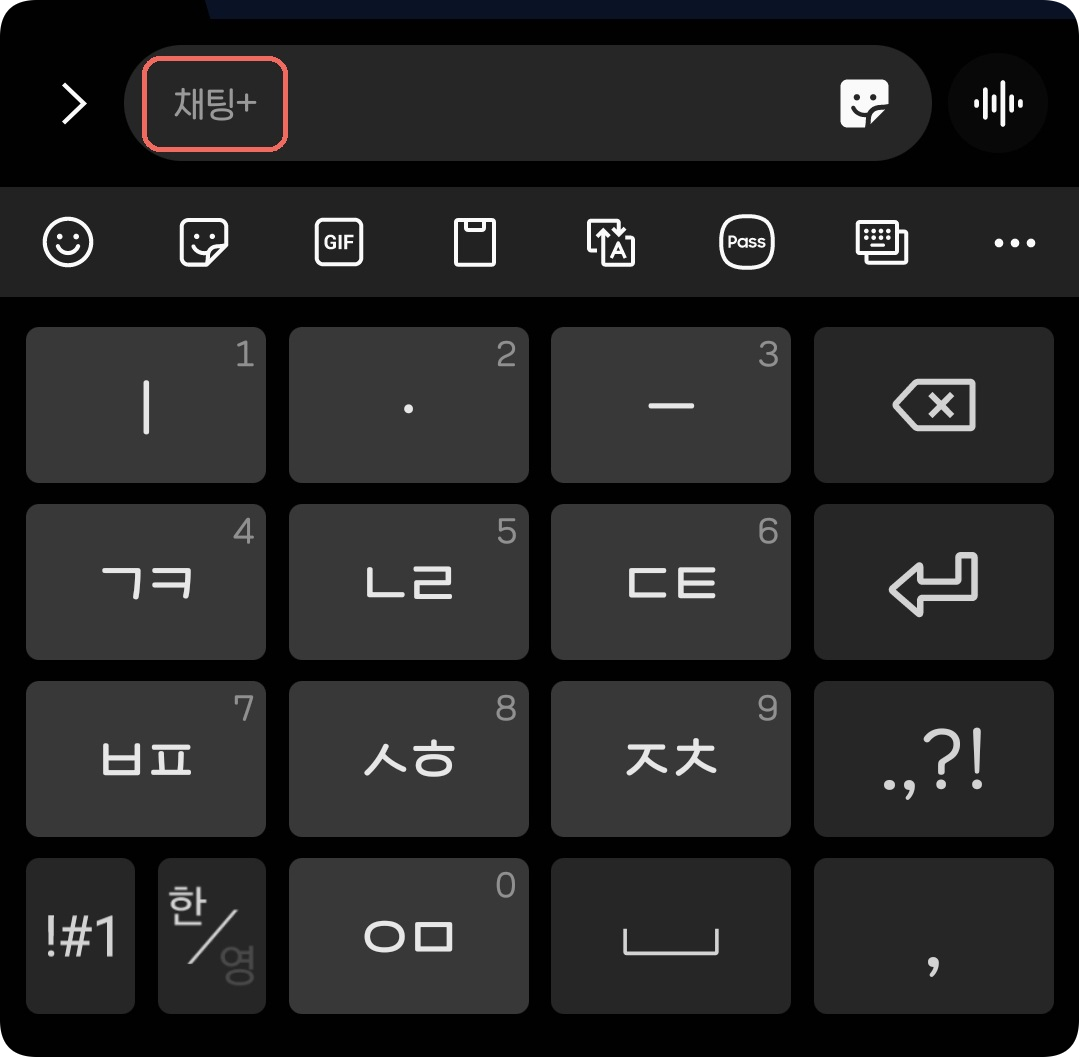
문자를 보내면 카카오톡처럼 대화창 옆에 1이 나옵니다.
상대방이 문자를 읽으면 1이 없어지고, 상대방이 답장을 할 때는 이렇게 타이핑 애니메이션이 나오는 것을 볼 수 있습니다.

이렇게 문자 메시지를 카톡처럼 사용할 수 있습니다. 최대 100명과 그룹대화가 가능하고, 한글은 최대 2700자, 영문은 최대 4000자까지 전송이 가능합니다. 파일 전송은 최대 100MB 대용량 파일 전송이 가능하고 5MB까지는 데이터 차감 없이 전송 가능합니다. (와이파이 환경에서는 데이터 차감이 되지 않습니다)
또한 선물. 송금(더치페이) 기능과 문자 작성 중 임시저장이 가능하고 다양한 이모티콘 사용 등등의 기능들을 활용할 수 있습니다.
채팅+ 메시지를 지원하는 삼성 갤럭시의 기종은 아래와 같습니다.
• 삼성 갤럭시 (P OS 이상 단말기)
- 갤럭시S20 5G.S20+ 5G.S20 Ultra 5G / 갤럭시 Z Flip / 갤럭시 노트10.10+ 5G / 갤럭시 폴드 5G /갤럭시S10e.S10.S10+.S10 5G / 갤럭시 노트9 /갤럭시S9.S9+ / 갤럭시 노트8 / 갤럭시S8.S8+ / 갤럭시 노트FE / 갤럭시S7.S7엣지(오레오 이상) / 갤럭시A9 Pro / 갤럭시A8 Star / 갤럭시A40 / 갤럭시A50 등등
이 외에도 점점 지원 기기를 늘려갈 예정이고, 추후 출시될 모델들에서도 사용 가능합니다.
채팅+ 메시지는 기존의 문자 메시지에서 더 편리하고 다양한 기능들을 사용할 수 있도록 바뀐 새로운 메시지 서비스입니다.
이제 채팅+ 메시지로 새로운 문자 서비스를 사용해보시기 바랍니다^^
'유용한 팁 다이어리' 카테고리의 다른 글
| 갤럭시 일정 시간 동안만 무음 기능 사용하기 (10) | 2020.05.04 |
|---|---|
| 삼성 키보드 하단 여백 없애는 방법 (키보드 숨기기 버튼 끄기) (5) | 2020.05.04 |
| 삼성 One UI 홈을 더 다양하게 꾸며보기, Good Lock "Home Up" 설치 방법 및 리뷰 (0) | 2020.04.21 |
| 갤럭시 알림 "나중에 다시 알려주기" 기능 사용하는 방법! (2) | 2020.04.17 |
| 삼성 갤럭시 One UI 2에서 구글 어시스턴트 끄는 방법 / 네이버 검색으로 바꾸는 방법! (0) | 2020.04.15 |
댓글
이 글 공유하기
다른 글
-
갤럭시 일정 시간 동안만 무음 기능 사용하기
갤럭시 일정 시간 동안만 무음 기능 사용하기
2020.05.04 -
삼성 키보드 하단 여백 없애는 방법 (키보드 숨기기 버튼 끄기)
삼성 키보드 하단 여백 없애는 방법 (키보드 숨기기 버튼 끄기)
2020.05.04 -
삼성 One UI 홈을 더 다양하게 꾸며보기, Good Lock "Home Up" 설치 방법 및 리뷰
삼성 One UI 홈을 더 다양하게 꾸며보기, Good Lock "Home Up" 설치 방법 및 리뷰
2020.04.21 -
갤럭시 알림 "나중에 다시 알려주기" 기능 사용하는 방법!
갤럭시 알림 "나중에 다시 알려주기" 기능 사용하는 방법!
2020.04.17